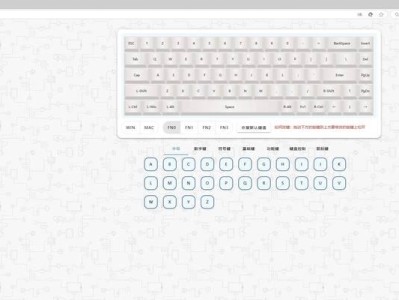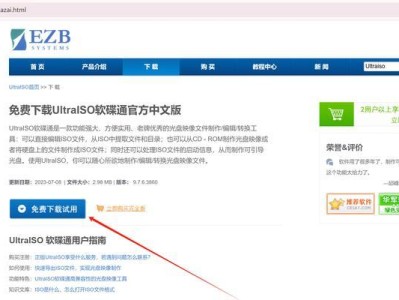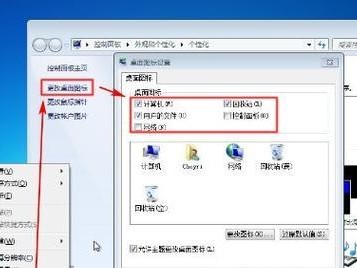在现代社会中,宽带已成为我们生活中必不可少的一部分。而正确设置宽带路由器可以使我们的上网体验更加流畅和便捷。本文将从不同的方面详细介绍如何正确地设置宽带路由器,以确保我们能够轻松地使用互联网服务。
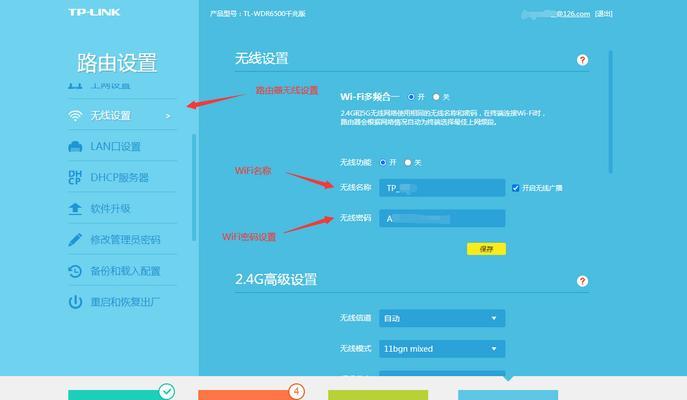
选择适合的路由器型号和品牌
选择适合自己需求的路由器型号和品牌非常重要,可以根据自己家庭网络规模和使用需求来确定。例如,如果家庭成员较多且有很多设备需要连接,可以选择支持高速连接和多设备连接的路由器。
查看宽带账号和密码
在设置宽带路由器之前,需要确保自己已经取得了正确的宽带账号和密码。可以通过拨打运营商的客服电话或查看宽带运营商的网站来获取这些信息。
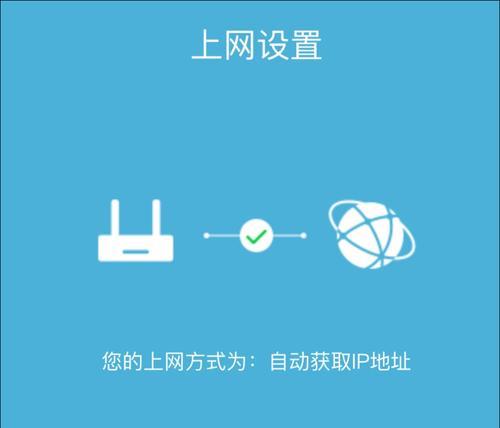
连接电源和宽带信号线
将路由器与电源插座连接,并确保正常供电。接下来,将宽带信号线插入路由器的宽带口,这样才能与网络进行连接。
登录路由器管理界面
打开电脑浏览器,输入路由器的默认管理地址,并按下回车键。在弹出的登录页面中输入默认的用户名和密码,并点击登录按钮。进入到路由器的管理界面后,可以进行各项设置。
修改管理员密码
为了保护路由器的安全性,建议修改默认的管理员密码。在管理界面中找到“系统设置”或“密码管理”等选项,输入当前密码后,设置新的密码并确认保存。

设置宽带连接方式
在管理界面中找到“宽带设置”或“WAN口设置”等选项,根据自己的宽带类型选择相应的连接方式。一般情况下,可以选择动态IP、静态IP或PPPoE连接方式。
输入宽带账号和密码
在选择了合适的宽带连接方式后,需要输入正确的宽带账号和密码。根据提示填写相应信息,并保存设置。
设置无线网络名称和密码
在管理界面中找到“无线设置”或“Wi-Fi设置”等选项,可以设置无线网络的名称(SSID)和密码。建议设置一个独特且安全性较高的密码,以保护无线网络的安全。
调整无线信号强度
根据需要,可以在管理界面中找到“无线设置”或“Wi-Fi设置”等选项,调整无线信号的强度。一般情况下,可选择中等或高等信号强度,以确保整个家庭能够稳定连接无线网络。
启用无线网络加密方式
在管理界面中找到“无线设置”或“Wi-Fi设置”等选项,启用无线网络的加密方式,如WPA2-PSK。这样可以保护无线网络免受未经授权的访问。
设置MAC地址过滤
在管理界面中找到“MAC地址过滤”或“无线设置”等选项,可以设置允许连接路由器的设备MAC地址列表。通过设置MAC地址过滤,可以增加网络的安全性,只允许指定的设备连接到路由器。
设置端口转发和虚拟服务器
如果需要进行远程访问或搭建服务器等操作,可以在管理界面中找到“端口转发”或“虚拟服务器”等选项,设置相应的规则。这样可以确保外部设备能够访问内部设备。
启用防火墙功能
在管理界面中找到“防火墙设置”或“安全设置”等选项,启用路由器的防火墙功能。防火墙可以阻止一些潜在的安全威胁和攻击,提高网络的安全性。
进行路由器固件升级
不定期地进行路由器固件升级是保持网络安全性和稳定性的重要步骤之一。在管理界面中找到“固件升级”或“系统更新”等选项,根据提示进行升级操作。
通过以上的设置步骤,我们可以正确地设置宽带路由器,使上网更加畅通无阻。选择适合的路由器型号和品牌、正确设置宽带连接方式和无线网络参数、加强网络安全性等都是非常重要的。希望本文可以对大家有所帮助,使大家能够更好地享受网络带来的便利。